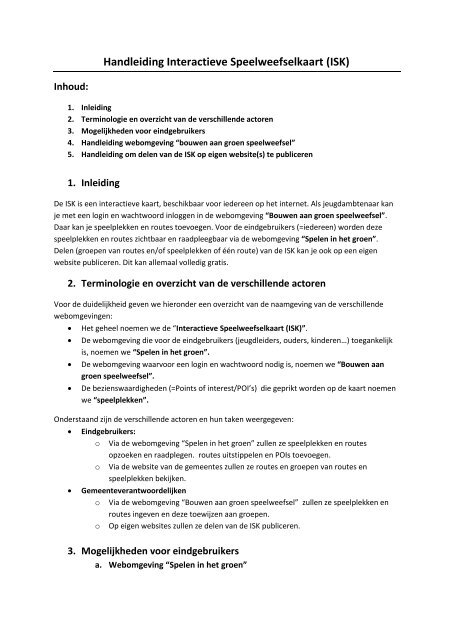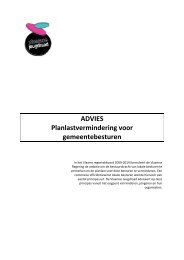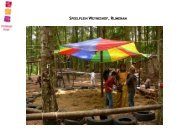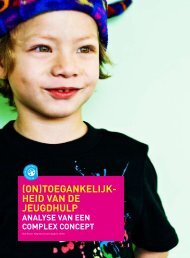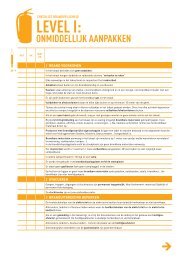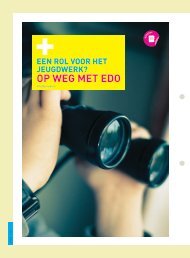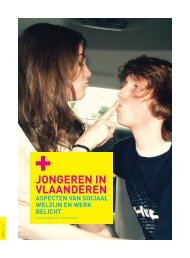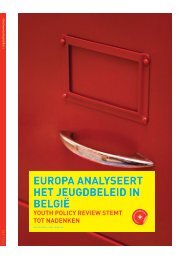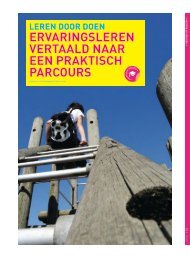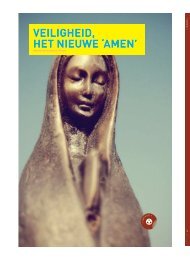Uitgebreide handleiding ISK (pdf) - Steunpunt Jeugd
Uitgebreide handleiding ISK (pdf) - Steunpunt Jeugd
Uitgebreide handleiding ISK (pdf) - Steunpunt Jeugd
Create successful ePaper yourself
Turn your PDF publications into a flip-book with our unique Google optimized e-Paper software.
Handleiding Interactieve Speelweefselkaart (<strong>ISK</strong>)<br />
Inhoud:<br />
1. Inleiding<br />
2. Terminologie en overzicht van de verschillende actoren<br />
3. Mogelijkheden voor eindgebruikers<br />
4. Handleiding webomgeving “bouwen aan groen speelweefsel”<br />
5. Handleiding om delen van de <strong>ISK</strong> op eigen website(s) te publiceren<br />
1. Inleiding<br />
De <strong>ISK</strong> is een interactieve kaart, beschikbaar voor iedereen op het internet. Als jeugdambtenaar kan<br />
je met een login en wachtwoord inloggen in de webomgeving “Bouwen aan groen speelweefsel”.<br />
Daar kan je speelplekken en routes toevoegen. Voor de eindgebruikers (=iedereen) worden deze<br />
speelplekken en routes zichtbaar en raadpleegbaar via de webomgeving “Spelen in het groen”.<br />
Delen (groepen van routes en/of speelplekken of één route) van de <strong>ISK</strong> kan je ook op een eigen<br />
website publiceren. Dit kan allemaal volledig gratis.<br />
2. Terminologie en overzicht van de verschillende actoren<br />
Voor de duidelijkheid geven we hieronder een overzicht van de naamgeving van de verschillende<br />
webomgevingen:<br />
<br />
<br />
<br />
<br />
Het geheel noemen we de “Interactieve Speelweefselkaart (<strong>ISK</strong>)”.<br />
De webomgeving die voor de eindgebruikers (jeugdleiders, ouders, kinderen…) toegankelijk<br />
is, noemen we “Spelen in het groen”.<br />
De webomgeving waarvoor een login en wachtwoord nodig is, noemen we “Bouwen aan<br />
groen speelweefsel”.<br />
De bezienswaardigheden (=Points of interest/POI’s) die geprikt worden op de kaart noemen<br />
we “speelplekken”.<br />
Onderstaand zijn de verschillende actoren en hun taken weergegeven:<br />
<br />
<br />
Eindgebruikers:<br />
o Via de webomgeving “Spelen in het groen” zullen ze speelplekken en routes<br />
opzoeken en raadplegen. routes uitstippelen en POIs toevoegen.<br />
o Via de website van de gemeentes zullen ze routes en groepen van routes en<br />
speelplekken bekijken.<br />
Gemeenteverantwoordelijken<br />
o Via de webomgeving “Bouwen aan groen speelweefsel” zullen ze speelplekken en<br />
routes ingeven en deze toewijzen aan groepen.<br />
o Op eigen websites zullen ze delen van de <strong>ISK</strong> publiceren.<br />
3. Mogelijkheden voor eindgebruikers<br />
a. Webomgeving “Spelen in het groen”
De webomgeving “Spelen in het groen” (Fig. 1) vind je op deze link:<br />
http://www.routeyou.com/page/view/584/spelen-in-het-groen.nl . De <strong>ISK</strong> laat zich het makkelijker<br />
gebruiken met de browsers Firefox en Google Chrome dan met Internet Explorer. Deze browsers kan<br />
je gratis downloaden.<br />
Op deze link krijg je een cartografisch overzicht van Vlaanderen. Om in te zoomen kan je<br />
gebruikmaken van het zoekvak (linksboven): typ bijvoorbeeld “Sijsjesstraat, Hechtel-Eksel” in en klik<br />
rechts op “zoeken”. Je kan ook in- en uitzoomen d.m.v. de zoombalk of het vergrootglas onder de<br />
zoombalk (klikken en een kader trekken rond de zone waar je wilt inzoomen). Door op de<br />
speelplekken te klikken kan je meer informatie te weten komen. Bij het raadplegen van de <strong>ISK</strong> kan je<br />
kiezen uit vier verschillende achtergronden: “Kies kaart”: Kaart (googlemaps + boskartering),<br />
satelliet (googleluchtfoto + boskartering), satelliet (googleluchtfoto enkel) en terrein (weergave reliëf<br />
+ boskartering). Door het gele mannetje bovenaan de zoombalk naar de kaart te slepen kan je ook<br />
gebruikmaken van googlestreetview. In de legende vind je welke kleuren op de achtergronden voor<br />
welk landgebruikstype staan.<br />
In de linkerkolom vind je functionaliteiten waarmee je als eindgebruiker zelf iets kan creëren.<br />
1)Plan uw route: door op verschillende plaatsen te prikken kan je een route plannen. Daarbij kan je<br />
(onderaan) kiezen uit verschillende routeringen. Je kan je “route opslaan en/of printen”. Om je<br />
route op te slaan moet je eerst een eigen login en paswoord creëren.<br />
Je kan “bezienswaardigheden (=speelplekken) maken” door op de juiste plaats te prikken op de<br />
kaart en dan info toe te voegen. Ook hiervoor zal je een eigen login en paswoord nodig hebben.<br />
Je kan kiezen om enkel het “speelweefsel” te visualiseren en raadplegen, hierbij kan je kiezen welke<br />
types je visualiseert en je kan “alle bezienswaardigheden” visualiseren en raadplegen (het<br />
speelweefsel onderscheidt zich hier van de andere bezienswaardigheden door de grijze kleur).
Figuur 2: De webomgeving “Spelen in het groen”<br />
b. Andere websites met delen van de <strong>ISK</strong><br />
Bij delen van de <strong>ISK</strong> op andere websites is de basisfunctionaliteit het raadplegen van een weg van A<br />
naar B op een kaart met weergave van speelplekken die op of in de buurt van die route liggen. Naast<br />
een kaart kan je ook de doorsnede raadplegen. Eens je als gebruiker overtuigd bent van de route,<br />
kan je deze in verschillende outputformaten meenemen. Je kan een kaart op verschillende manieren<br />
printen (schaal en detail naar keuze), je kan instructies met bijvoeging van informatie over<br />
speelplekken printen en je kan de route digitaal exporteren in verschillende bestandsformaten naar<br />
een smartphone (Fig. 2).<br />
Naast één route kan je ook groepen van routes en/of speelplekken raadplegen op andere websites<br />
(Fig. 3).<br />
Figuur 2: één route op een andere website met informatie over de verschillende speelplekken die<br />
dichtbij/langs die route liggen.
Figuur 3: Groep van route(s) en speelplekken op andere website.<br />
4. Handleiding webomgeving “bouwen aan groen speelweefsel”<br />
a. inleiding<br />
In de webomgeving “Bouwen aan groen speelweefsel” zijn dezelfde vier achtergronden als in “Spelen<br />
in het groen” beschikbaar, het enig verschil is dat ook de kartering van jeugdverblijfscentra is<br />
toegevoegd. Het dient echter gezegd dat deze laatste kartering, uitgevoerd door ADOPLAN in<br />
opdracht van toerisme Vlaanderen dateert van 2008 en sindsdien niet up to date is gehouden. Alle<br />
speelbossen, bekend bij en bekrachtigd door het ANB zijn in de <strong>ISK</strong> reeds voorzien van een POI met<br />
beknopte info, deze kan aangevuld worden. Onderstaand wordt in stappen uitgelegd wat je kan doen<br />
in deze webomgeving.<br />
b. aanmelden<br />
Het eerste wat je moet doen in “Bouwen aan groen speelweefsel” is je aanmelden. Je kan op twee<br />
manieren aanmelden: je kan naar www.routeyou.com (Fig. 4) gaan en daar je aanmelden dan kom je<br />
op de “mijn gegevens” pagina. Of je kan rechtstreeks naar de juiste link gaan.<br />
Via www.routeyou.com:<br />
Surf naar www.routeyou.com .<br />
<br />
<br />
Klik op “aanmelden”.<br />
Vul de gebruikersnaam en het paswoord in en vink “Hou mij ingelogd” aan.<br />
Klik “bevestigen”.<br />
Zo kom je op “mijn gegevens” (Fig.5 ). Deze pagina bestaat uit drie grote delen: “mijn content”<br />
(waarop je automatisch terechtkomt), “mijn aankopen” en “mijn profiel”. Enkel op de eerste gaan we<br />
hier wat dieper in.<br />
<br />
<br />
Bij “mijn nieuws” vind je enkele statistieken over routes die veel geraadpleegd worden en<br />
dergelijke.<br />
Bij “mijn routes” vind je een overzicht van alle routes, ingegeven op de <strong>ISK</strong>.
Bij “mijn POI’s” vind je een overzicht (telkens 40 per zoomniveau) van alle speelplekken<br />
ingegeven op de <strong>ISK</strong>. Rechts kan je hier zoeken op plaats en naam en kan je kiezen welke<br />
types (alle types, ook die buiten de speelweefseltypologie beschikbaar) je wil zien.<br />
Bij “mijn groepen” vind je een overzicht van alle groepen (bundeling van routes en POI’s) die<br />
reeds zijn gecreëerd in de <strong>ISK</strong>.<br />
Bij “overzicht” vind je een overzicht van de voorgaande punten hierboven opgesomd. Hier<br />
kan je ook doorlinken naar de gebruikersomgeving “Spelen in het groen” die zichtbaar is voor<br />
iedereen. Klik nu echter op de link naar “Bouwen aan groen speelweefsel”. Hier vul je<br />
opnieuw de gebruikersnaam en het paswoord in en klik je op “aanmelden” zodat je ingelogd<br />
bent om aan de slag te gaan.<br />
Figuur 4: Homepage van Routeyou
Figuur 5: De “mijn gegevens” pagina van de <strong>ISK</strong><br />
Via de rechtstreekse link : http://www.routeyou.com/page/view/579/bouwen-aan-groenspeelweefsel.nl<br />
. Meld aan met de juiste gegevens (Fig. 6).<br />
Figuur 6: de webomgeving “Bouwen aan groen speelweefsel”<br />
c. Speelplekken maken in de webomgeving “Bouwen aan groen speelweefsel”<br />
Op de horizontale balk vind je dezelfde functionaliteiten als in “Spelen in het groen”. Deze hebben<br />
betrekking op “dingen weergeven op de kaart”. In de linkerkolom vind je de functionaliteiten<br />
waarmee je zelf dingen kan gaan doen. De eerste knop is de aanmeldknop, deze is hierboven reeds<br />
toegelicht.
Met de tweede knop kan je speelplekken maken. Dit doe je als volgt:<br />
<br />
<br />
<br />
<br />
<br />
<br />
<br />
<br />
<br />
<br />
Klik in de linkerkolom op “1)Speelplekken maken<br />
Zoom d.m.v. de zoombalk (linksboven) of d.m.v. de zoekfunctie (linksboven in de horizontale<br />
balk) naar de juiste locatie van de speelplek. Hierbij kan je kiezen tussen verschillende<br />
kaartlagen en kan je de legende er bij halen om te weten met welk landgebruiksklassen je te<br />
doen hebt.<br />
Klik op de juiste locatie op de kaart, er zal automatisch een venster openen, nu kan je<br />
informatie over een speelplek ingeven (Fig. 7).<br />
Geef de speelplek een naam.<br />
Wijs een typologie toe. Hierbij word je de keuze gelaten uit alle typologieën die in Routeyou<br />
aanwezig zijn. In bijlage 1 (onderaan dit document) vind je de types die ontwikkeld zijn in<br />
kader van de <strong>ISK</strong>, gebruik enkel deze types.<br />
Daarna kan je een beschrijving toevoegen. Let hierbij op dat je geen tekstbrokken<br />
rechtstreeks uit word kopieert en plakt. Als je toch tekst wenst te kopiëren, doe dan het<br />
volgende:<br />
o je kopieert je tekst.<br />
o Je surft naar deze link: http://www.boallen.com/clean-up-word-specialcharacters.html<br />
o Je plakt je tekst in de kader.<br />
o Klik onderaan op “Replace special characters”.<br />
o Je kopieert opnieuw je tekst in de kader.<br />
o Je plakt hem in het venster van je speelplek.<br />
Foto/afbeelding toevoegen: Hier kan je enkele afbeeldingen toevoegen die reeds op het<br />
internet staan. Van afbeeldingen in internet explorer vind je de URL door met<br />
rechtermuisknop te klikken op de afbeelding en dan op eigenschappen te klikken, dan wordt<br />
de URL gegeven, je kopieert deze en plakt hem in het juiste vak in het venster van je<br />
speelplek. In Firefox vind je de URL van een afbeelding door met rechtermuisknop te klikken<br />
en “afbeeldingslocatie kopiëren” aan te klikken. Plak deze link in het venster van je speelplek.<br />
Bij bron vul je best de bronwebsite of fotograaf van de foto in.<br />
Het tekstvak van het venster verstaat eveneens html-code. Dit maakt dat je op een galante<br />
manier links naar websitepagina’s, facebookpagina’s… kan inbrengen. Bijvoorbeeld: je wilt<br />
verwijzen naar de website van de gemeente: “Deze speelplek wordt onderhouden door de<br />
gemeente Hechtel Eksel (hier wil je linken)”. Dit doe je als volgt: Deze speelplek wordt<br />
onderhouden door de gemeente<br />
Hechtel-Eksel.<br />
Een tweede voordeel van html-code is dat je ook youtube-video’s kan toevoegen. Dit doe je<br />
door bij een youtubevideo onderaan te klikken op “delen”, daarna op “insluiten”, je kopieert<br />
de html-code (onderaan kan je de afmetingen van het venster kiezen waarin de video zal<br />
weergegeven worden) en plakt die in het tekstvak in het venster van je speelplek.<br />
Klik daarna op “opslaan” (onderaan in het venster).<br />
Nadat je “opslaan” hebt geklikt kan je nog aanpassingen doen in het vorige venster door op<br />
“aanpassen” te klikken. Na aanpassingen te hebben gedaan, klik je opnieuw op opslaan. Dit<br />
kan je verschillende keren herhalen. OPGELET: je speelplek is nu nog niet definitief<br />
opgeslaan!
Je kan nu ook nog steeds de locatie van de speelplek verslepen.<br />
Je kan dit voor verschillende speelplekken na elkaar doen.<br />
Om je ingevoerde speelplek(ken) op te slaan klik je in de linkerkolom op “gegevens opslaan”<br />
en vervolgens op “OK”.<br />
Figuur 7: Een speelplek maken.<br />
Het is mogelijk om nog veel uitgebreidere informatie toe te voegen aan speelplekken die je tijdens<br />
voorgaande stappen invoerde. Deze worden onderstaand beschreven.<br />
<br />
<br />
<br />
<br />
<br />
<br />
<br />
<br />
<br />
Klik in de linkerkolom op “alle bezienswaardigheden”.<br />
Vink “toon bezienswaardigheden” aan.<br />
Kies bij auteur “speelweefsel”<br />
Indien je moet zoeken naar een speelplek die je verder wil editeren tussen een groot aantal<br />
speelplekken, kan je hier de keuze maken om maar één type van speelplekken te tonen.<br />
Als je op de kaart niet meteen de speelplek ziet die je wil editeren, zoek dan op straatnaam<br />
in het zoekvak (linksboven).<br />
Klik op het icoontje van de speelplek die je wil editeren, Fig. 8 toont dan het resultaat.<br />
Onderaan het venstertje klik je op “Bewerk deze bezienswaardigheid”, je krijgt het venster<br />
voorgesteld in Fig. 9.<br />
Nadat je je speelplekken hebt ingegeven en bij “sla gegevens op” opslaan hebt geklikt kan je<br />
ook de speelplekken rechtstreeks verder bewerken.<br />
Nu heb je verschillende mogelijkheden om informatie toe te voegen en/of te wijzigen:<br />
o “Editeer de locatie info” (rechtsboven): Indien de locatie toch verkeerd is ingevoerd<br />
in voorgaande stappen kan je deze hier wijzigen, met eventueel opgave van het<br />
adres. Deze functie is echter van ondergeschikt belang aangezien we er vanuit gaan<br />
dat het in de voorgaande stappen mogelijk is om voldoende juist de locatie te<br />
bepalen en te wijzigen.
o<br />
o<br />
o<br />
o<br />
o<br />
“Voeg jouw tekst toe” (rechtsboven): Hiermee kan je naast de bestaande tekst(en),<br />
andere teksten toevoegen.<br />
“Verwijder de locatie” (rechtsboven): Door hierop te klikken kan je de locatie en de<br />
info verwijderen, indien een speelplek verdwenen is om de één of andere reden, kan<br />
deze functie gebruikt worden.<br />
“Link aan een groep” (rechtsonder): Hier kan je je speelplek linken aan vier<br />
verschillende groepen (kenmerkgroep, themagroep, eigen groep, andere groep .<br />
Door middel van deze functie kan je de typologie van je speelplek nog uitbreiden.<br />
Aan de hand van voorbeelden worden de mogelijke typologieën van belang<br />
toegelicht:<br />
• Het gaat om een speelpleintje dat hoort bij een taverne die privé is: link aan<br />
de kenmerkgroep “privé”.<br />
• Het gaat om een speelplek waarin water een belangrijke rol speelt: link aan<br />
de themagroep “water”.<br />
• Je wil speelplekken toewijzen aan een nieuwe, nog onbestaande groep<br />
specifiek voor jouw gemeente, bijvoorbeeld: toegangspoorten Bosland: link<br />
aan eigen groep “toegangspoorten Bosland”. Hiervoor moet je wel eerst de<br />
groep aanmaken: klik in de bovenste balk op “maken” (naast het potloodje),<br />
ga naar “groep”; vul de nodig info in en maak de nodig keuzes en klik op<br />
“maak”. Nu kan je linken aan deze groep.<br />
• Je wil speelplekken toewijzen aan een reeds bestaande, specifieke groep,<br />
bijvoorbeeld “Stad Antwerpen met kinderen”: link aan de andere groep<br />
“Stad Antwerpen met kinderen”.<br />
Opgelet! Nadat je gelinkt hebt aan een groep moet je tweemaal “terug naar de<br />
vorige pagina klikken” om verder je speelplek te kunnen bewerken.<br />
“Wijzig deze tekst” (rechtsonder): Hier kan je verschillende wijzigingen doorvoeren:<br />
• Bestaande “tekstinhoud” wijzigen en bronnen + links naar bronnen<br />
toevoegen.<br />
• “Bijhorende media”: Hier kan je ook afbeelding(en) van op je C (of andere)-<br />
schijf van je eigen computer toevoegen die niet op een website hoeft te<br />
staan + bronnen en/of links.<br />
• Bij “Algemene informatie” kan je het teksttype wijzigen, bepalen wie de<br />
speelplek kan zien (mogelijkheid om nieuw te ontwikkelen speelplekken<br />
enkel nog voor intern gebruik beschikbaar te maken. Je kan ook de releaseen<br />
vervaldatum ingeven. Dit kan eventueel nodig zijn voor bijvoorbeeld<br />
verplaatsbare speeltoestellen die tijdelijk ergens geplaatst worden.<br />
Met “verwijder deze tekst” ten slotte behoud je de andere info maar wordt alles wat<br />
in het tekstvak werd ingegeven, verwijderd.
Figuur 8: Hoe een speelplek verder bewerken?<br />
Figuur 9: <strong>Uitgebreide</strong> informatie toevoegen aan een speelplek.<br />
d. Routes maken in de webomgeving “Bouwen aan groen speelweefsel”<br />
Onderstaand worden in stappen beschreven hoe je een route kan maken en opslaan:<br />
<br />
<br />
<br />
Klik in de linkerkolom op “Extra: plan uw route”, je krijgt het venster uit Fig. 10 te zien.<br />
Een route bestaat minstens uit een beginpunt en een eindpunt, door een eerste keer te<br />
klikken op je beginpunt en een tweede keer op je eindpunt, zoekt Routeyou afhankelijk van<br />
de routering die je hebt gekozen op basis van intern aanwezige info de beste route.<br />
Na begin- en eindpunt te hebben ingegeven kan je de gesuggereerde route nog aanpassen.<br />
Dit doe je door het eerste punt, voorafgaand aan een tussenpunt dat je wilt toevoegen, aan<br />
te klikken zodat het rood wordt. Nu kan je tussen je beginpunt en eindpunt een nieuw<br />
tussenpunt aanduiden door te klikken. Het nieuwe tussenpunt wordt automatisch rood (of<br />
dus geselecteerd) dus je kan tussen dit nieuwe tussenpunt en het reeds ingegeven eindpunt
nu opnieuw een tussenpunt ingeven. Geselecteerde punten kan je ook verslepen. Bij het<br />
invoeren/verslepen van deze tussenpunten kan je eveneens kiezen welke routering je<br />
gebruikt, manuele routering kan je gebruiken om routes te laten passeren langs bijvoorbeeld<br />
bos- of andere paden die Routeyou nog niet zelf herkend.<br />
Wanneer je klaar bent met je route, klik je op “sla gegevens op” en vervolgens op “opslaan”.<br />
Geef je route een naam en voeg een beschrijving toe, klik opnieuw op “opslaan”.<br />
Nu kom je op de specifieke pagina van de route die je net hebt ingegeven. Hier heb je de<br />
keuze uit verschillende functionaliteiten:<br />
o Deel uw route: keuze tussen privé (alleen zichtbaar in de omgeving “Bouwen aan<br />
groen speelweefsel) of publiek (voor iedereen zichtbaar).<br />
o Voeg POIs toe langs jouw route: Hier kan je bij opties kiezen of je enkel zelf<br />
ingegeven POI’s/speelplekken zichtbaar toont bij je route of alle (door iedereen<br />
ingegeven) POI’s (op een afstand van 200 m van de route).<br />
o Classificeer: als je de route in een venster op je eigen (gemeente)website wilt<br />
weergeven moet je hier een groep creëren die je dan gebruikt om alle routes te<br />
groeperen. Later kan je dan via die groep alle routes (met bijhorende<br />
POI’s/speelplekken) weergeven op je eigen website.<br />
Figuur 10: startpagina om routes in te voeren.<br />
5. Handleiding om delen van de <strong>ISK</strong> op eigen website(s) te publiceren<br />
Door middel van simpele html-codes, die automatisch gegenereerd worden, kunnen webmasters<br />
informatie, ingevoerd in de <strong>ISK</strong>, door middel van widgets (deelvensters) weergeven op eigen<br />
website(s). Informatie die toegevoegd/gewijzigd/verwijderd wordt in de <strong>ISK</strong> wordt, wordt eveneens<br />
gewijzigd in de widgets. Alle informatie blijft eveneens enkel op de server van Routeyou, enkel een<br />
zeer simpele html-code wordt op de eigen server opgeslaan. Er zijn twee mogelijkheden:
Je kan één enkele route met speelplekken weergeven. Hierbij krijg je een kaart te zien en<br />
een doorsnede met weergave van speelplekken. Dit kan bijvoorbeeld handig zijn om in eens<br />
speelbos de route te beschrijven langs verschillende elementen (speeltuigen, educatie…) die<br />
er zijn aangebracht. Volg onderstaand stappenplan:<br />
o Meld aan.<br />
o Ga naar “mijn gegevens”.<br />
o Ga dan naar “mijn routes”.<br />
o Onderaan kan je je route in de lijst terugvinden. Daar klik je op de naam van je route.<br />
o Je komt op de route-pagina, daar kan je bovenaan op “embed” klikken.<br />
o Vervolgens kan je de html-code kopiëren en kan de webmaster er mee aan de slag<br />
om op de juiste plaats in de eigen website te plakken. Desgewenst kan je de<br />
afmetingen van het venster dat zal verschijnen op je eigen website wijzigen in de<br />
html-code zelf.<br />
Je kan een groep van routes en/of speelplekken weergeven door middel van een kaart.<br />
Hiervoor moeten alle speelplekken gekoppeld zijn aan een groep en is het noodzakelijk dat er<br />
minstens één route is ingevoerd en gelinkt aan de groep. Bovenstaand wordt uitgelegd hoe<br />
je dit moet doen. Volg onderstaand stappenplan:<br />
o Meld aan.<br />
o Ga naar “mijn gegevens”.<br />
o Klik op “mijn groepen”.<br />
o Rechtsonderaan vind je de html-code om deze kaart in je website te plakken.<br />
Bij beide krijgt de eindgebruiker verschillende exporteer-mogelijkheden.
Bijlagen<br />
Bijlage 1: Typologieën ontwikkeld i.k.v. speelweefsel.<br />
1. Speelplein<br />
Speelruimte met één of meerdere speeltoestellen, duidelijk ingericht als terrein om te spelen, met<br />
speeltuinachtig karakter.<br />
mogelijke kenmerken: privé, verhard, onverhard.<br />
Opmerking: Mogelijks zijn speelpleinen op de onderliggende kaart reeds aangeduid met het type<br />
“speelruimte”.<br />
2. Speelbos<br />
Speelzone afgebakend in bos of natuurgebied en aangeduid door het bord ‘speelzone’ waar<br />
kinderen en jeugdgroepen met begeleiders vrij mogen spelen zonder enige administratieve last.<br />
Deze speelzones worden in de <strong>ISK</strong> automatisch ingevoerd via de boskartering van het Agentschap<br />
voor Natuur en Bos. Editing van de informatie is mogelijk.<br />
Daarnaast komen ook wel beboste speelplekken voor die niet formeel als speelzones zijn<br />
afgebakend maar wel als ‘speelbos’ gekend zijn en gebruikt worden.<br />
3. Speelnatuur<br />
Exact vergelijkbaar met speelbos, echter hier zijn de bomen in de minderheid: het terrein heeft<br />
een meer open karakter en wordt bepaald door andere vegetatietypes (polder, heide,<br />
landduin…). In de omschrijving die kan ingegeven worden in de <strong>ISK</strong>, kan duidelijk gemaakt<br />
worden hoe de vegetatie er uit ziet.<br />
4. Speelweide<br />
Vlak grasterrein zonder aangebrachte speel- of sportvoorzieningen.<br />
Opmerking: Mogelijks zijn speelpleinen op de onderliggende kaart reeds aangeduid met het type<br />
“speelruimte”.<br />
5. Sportplein<br />
Terrein dat formeel is ingericht om te sporten: basketbalveld, voetbalveld, vaste voetbalkooi (city<br />
box, power play soccer, …), tennisplein enz.<br />
mogelijke kenmerken: privé, verhard, onverhard.<br />
Opmerking: Mogelijks zijn speelpleinen op de onderliggende kaart reeds aangeduid met het type<br />
“speelruimte”.<br />
6. Sportveldje<br />
Recreatief sportachtig terrein dat zich – eerder informeel – leent tot recreatief sporten: sjotveldje<br />
(eventueel met verplaatsbare voetbalgoals), terreintje met één basketkorf, (verplaatsbaar) pana<br />
voetbalkooitje, enz.<br />
mogelijke kenmerken: privé, verhard, onverhard.<br />
Opmerking: Mogelijks zijn speelpleinen op de onderliggende kaart reeds aangeduid met het type<br />
“speelruimte”.<br />
7. Skateterrein<br />
Terrein ingericht om te skaten, skatebowl, …
Opmerking: Mogelijks zijn speelpleinen op de onderliggende kaart reeds aangeduid met het type<br />
“speelruimte”.<br />
8. Speelterrein jeugdwerk<br />
Buitenterrein bij jeugdlokalen (eventueel enkel toegankelijk voor de leden van deze<br />
jeugdvereniging(en)).<br />
Buitenterrein bij kampplaatsen en jeugdverblijfcentra (eventueel enkel toegankelijk voor de<br />
groepen die er verblijven).<br />
mogelijke kenmerken: privé, verhard, onverhard, overdekt, niet-overdekt.<br />
Opmerking: Mogelijks zijn speelpleinen op de onderliggende kaart reeds aangeduid met het type<br />
“speelruimte”.<br />
9. Speelterrein kinderopvang<br />
Buitenterrein bij lokalen van kinderopvang (eventueel enkel toegankelijk voor de kinderen en hun<br />
begeleiders die hier verblijven)<br />
mogelijke kenmerken: privé, verhard, onverhard, overdekt, niet-overdekt.<br />
Opmerking: Mogelijks zijn speelpleinen op de onderliggende kaart reeds aangeduid met het type<br />
“speelruimte”.<br />
10. Schoolspeelplaats<br />
Buitenterrein bij schoolgebouwen (eventueel enkel toegankelijk voor de leerlingen/studenten en<br />
hun begeleiders, meestal afgesloten buiten de schooluren). Bestaat vaak uit onder meer een<br />
speelplein van betontegels, maar kan ook groen en/of gras- en sportvelden bevatten.<br />
Buitenterrein bij schoolgebouwen, vrij toegankelijk onder meer voor buurtbewoners buiten de<br />
schooluren<br />
mogelijke kenmerken: privé, verhard, onverhard, overdekt, niet-overdekt.<br />
Opmerking: Mogelijks zijn speelpleinen op de onderliggende kaart reeds aangeduid met het type<br />
“speelruimte”.<br />
11. Park<br />
Multifunctionele openbare groene ruimte met speelpotenties hoewel niet enkel en alleen als<br />
speelplek voor kinderen bedoeld.<br />
12. Groene passageplek (niet online, enkel voor beleidsmakers zichtbaar)<br />
Groene speelruimte van beperkte grootte, gelegen langs een door kinderen en/of jongeren vaak<br />
gebruikte route, waar zij (even) kunnen verpozen, spelen, elkaar ontmoeten, … Vaak met een<br />
aanknopingspunt, afspraakpunt, bankje, herkenningspunt, …<br />
13. <strong>Jeugd</strong>lokaal<br />
Lokaal waar de werking van een jeugdbeweging doorgaat.<br />
Opmerking: Mogelijks zijn speelpleinen op de onderliggende kaart reeds aangeduid met het type<br />
“speelruimte” of “jeugdverblijf”.<br />
14. Kampplaats<br />
Locatie waar kampen van jeudbewegingen (en andere groepen) doorgaan. Dit kan gaan om<br />
tentenkampen of kampen in gebouwen of een combinatie van beiden.
Opmerking: Mogelijks zijn speelpleinen op de onderliggende kaart reeds aangeduid met het type<br />
“speelruimte” of “jeugdverblijf”.<br />
15. <strong>Jeugd</strong>huis<br />
Lokaal waar jongeren op informele wijze, ook buiten jeugdverenigingsverband, met elkaar in<br />
contact kunnen komen. Meestal is een jeugdhuis opgericht door een vereniging van jongeren en<br />
wordt het ook door hen uitgebaat.<br />
16. Speelpleinwerking<br />
Open en laagdrempelige vakantie-initiatieven waar kinderen tijdens de vakantieperiode(s)<br />
terecht kunnen om te spelen en ravotten.<br />
Opmerking: Mogelijks zijn speelpleinen op de onderliggende kaart reeds aangeduid met het type<br />
“speelruimte”.<br />
17. <strong>Jeugd</strong>dienst<br />
Locatie waar de jeugddienst van een gemeente of stad gevestigd is, meestal is dit in het<br />
gemeente- of stadhuis.<br />
18. Natuur-educatief centrum<br />
Locatie waar een natuur-educatieve dienst gevestigd is.